Četiri nevjerojatna alata za izradu video kolaža na iPhoneu
Ako tražite načine da svoje snimljene trenutke učinite još privlačnijima kada ih podijelite s prijateljima na društvenim mrežama, možete pogledati ovaj post. Ostanite s nama jer ćemo s vama podijeliti različite aplikacije koje će vam pomoći kako napraviti video kolaž na iPhoneu.
Što čekaš? Pronađite najprikladniji alat koji će vam pomoći da vaše videoisječke učinite privlačnijim prijateljima na društvenim mrežama. Provjerite ih na pisanim informacijama u nastavku.
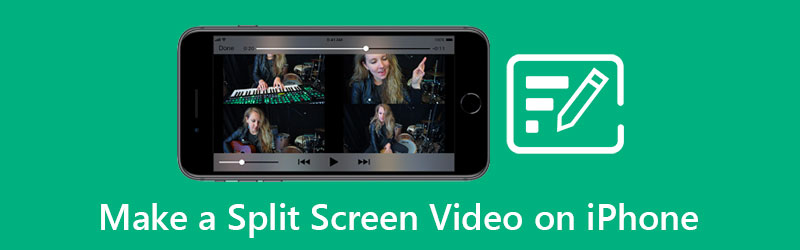
- Dio 1. Preporučena metoda za profesionalno snimanje podijeljenog zaslona
- Dio 2. Kako napraviti Split Screen Video na iPhoneu
- Dio 3. Često postavljana pitanja o tome kako napraviti Split Screen Video na iPhoneu
Dio 1. Preporučena metoda za profesionalno snimanje podijeljenog zaslona
Pronalazite li višenamjensku aplikaciju koju možete instalirati na Mac i Windows uređaje? Možete razmisliti o korištenju Vidmore Video Converter. Ova moćna aplikacija podržava video, audio uređivanje, pa čak i konverziju datoteke u različite formate. A ako tražite onaj koji može napraviti video kolaž koristeći desktop, možemo reći da je ovaj alat onaj koji tražite.
Vidmore nudi jednostavne navigacijske alate koji korisnicima čine još praktičnijim uređivanje svojih videa. Još jedna stvar u vezi ove aplikacije je da sadrži različite izglede koje možete koristiti kada . Jeste li uzbuđeni da uredite svoje videozapise i napravite video kolaž uz pomoć ove moćne aplikacije? Pa evo popisa vodiča napisanih u nastavku.
Korak 1: Nabavite Video Collage Maker
Preuzmite alat za izradu video kolaža preuzimanjem jednog od gumba u nastavku. Nakon toga ga instalirajte i pokrenite na svom uređaju.
Korak 2: Dodajte svoje video datoteke
Nakon što se aplikacija pokrene na vašem uređaju, označite Kolaž ploča u gornjem dijelu glavnog zaslona alata. Zatim odaberite izgled koji vam je potreban i nakon toga odaberite videozapise koji su vam potrebni klikom na Plus znak.
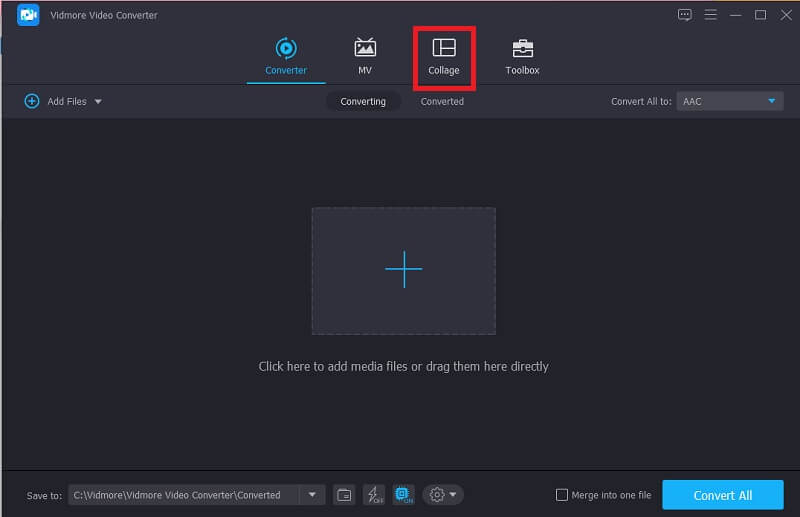
3. korak: Napravite video kolaž
Nakon što dodate video koji želite kombinirati, možete umetnuti audiozapis klikom na Audio karticu, a zatim kliknite na Plus ikona za umetanje glazbe u svoje videozapise kolaža. Kako bi vaši videozapisi postali privlačniji, pritisnite filtar odjeljak pored Predložak ploča za primjenu efekata i uređivanja na svoje isječke.
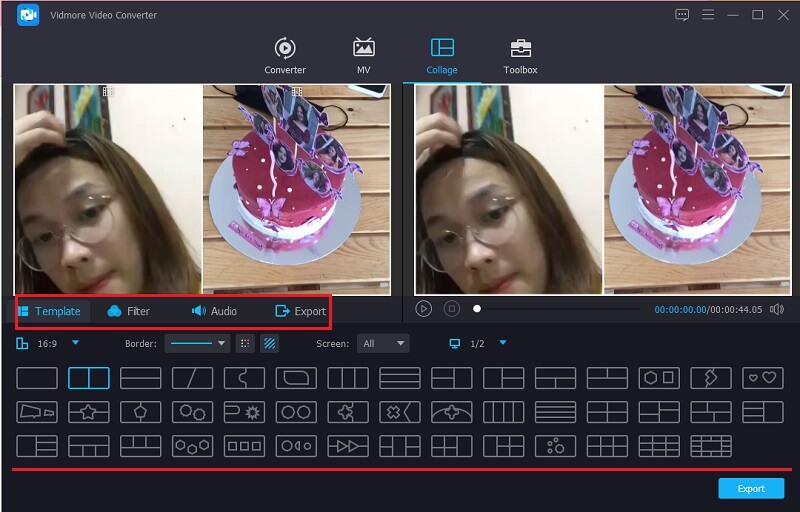
4. korak: Izvezite video kolaž
Kada završite s primjenom svih promjena na svojim videozapisima, kliknite na Izvoz gumb na donjem dijelu zaslona i kliknite na Izvoz za uspješno spremanje videokolaža.
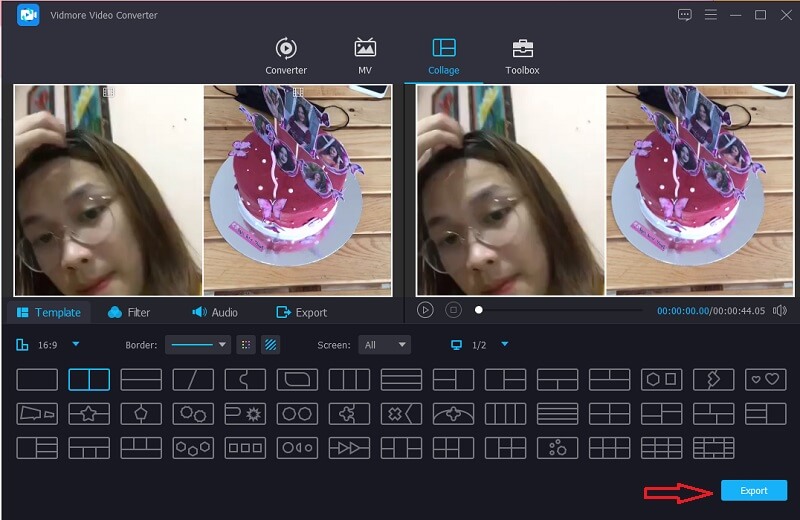
Dio 2. Kako napraviti Split Screen Video na iPhoneu
Kao što svi znamo, kamera iPhonea je dobra u snimanju fotografija ili videa. I ne možemo kriviti korisnike nego da svoje snimljene videozapise dijele sa svojim prijateljima na društvenim mrežama. Ali ponekad nas niti jedan video ne zadovolji, kao da želimo pokazati više.
Zato ćemo u ovom postu podijeliti različite aplikacije o tome kako napraviti video kolaž na iPhone uređaju. Pogledajte ih zajedno s njihovim jednostavnim postupkom korak po korak.
1. Video Collage - Collage Maker
Trebate li ugrađenu aplikaciju koja od vašeg videa može napraviti kolaž? Pa možete uzeti u obzir Video Collage - Collage Maker. Ovdje možete jednostavno izraditi kolaž video i odabrati pozadinu kao dodatak kako bi vaši videozapisi izgledali privlačno. Evo koraka koje možete slijediti kako biste se lakše snašli u ovom alatu.
Korak 1: Preuzmite i instalirajte alat. Kada se aplikacija pokrene, odaberite jednu od opcija Predlošci opcije u nastavku i dodirnite ga. Daje vam opciju ako želite dodati fotografiju ili video.
Korak 2: Nakon što dodate videoisječke, možete kontrolirati veličinu, efekte i boju svojih videozapisa.
3. korak: Kada završite, kliknite na Video snimanje ikona za generiranje videozapisa i nakon što je generiran sada ga možete podijeliti ili preuzeti na svoj uređaj.
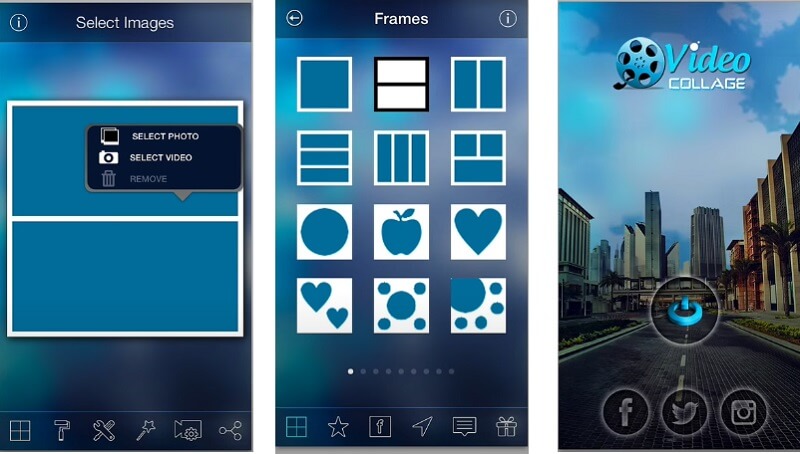
2. iMovie
Ako tražite aplikaciju za izradu videokolaža na svom iPhone uređaju, možete se osloniti na aplikaciju iMovie. Ovo je jedna od najpopularnijih aplikacija koja je kompatibilna na iPhone uređajima, ali ima puno toga za ponuditi. A da bismo vam dali vodič o tome kako kolažirati videozapis pomoću ove aplikacije, oslonite se na postupak u nastavku.
Korak 1: Otvorite svoju aplikaciju iMovie i kliknite na Novi projekt, odaberite snimljene videozapise koje trebate urediti.
Korak 2: Kliknite videoisječak na Vremenska Crta i kliknite Plus ikona za dodavanje drugog videozapisa, a zatim kliknite na Split Screen
3. korak: Nakon što napravite video kolaž u aplikaciji iMovie, počnite klikati Gotovo gumb i zatim označite Poslati ikonu u donjem dijelu zaslona i kliknite na Spremi videozapis za uspješan izvoz videozapisa.
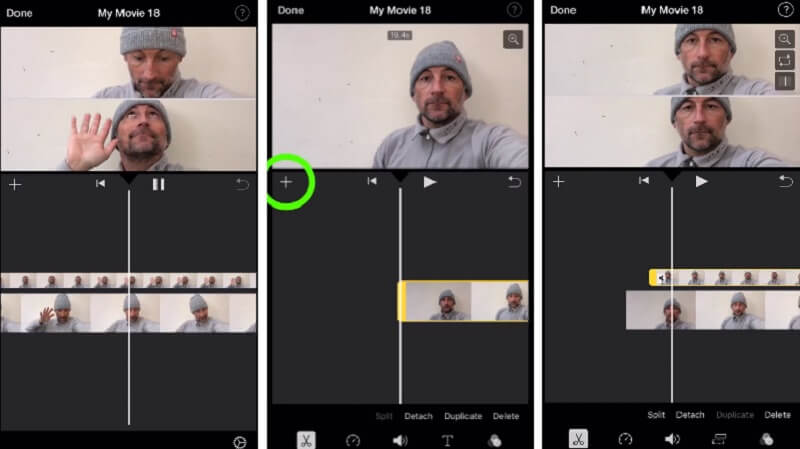
3. InShot
Sljedeća aplikacija koja vam može pomoći da napravite video kolaž na iPhoneu je InShot. Zapravo, ovaj alat je kompatibilan i na iPhone i na Android uređajima, zbog čega se smatra jednom od najčešće preuzimanih aplikacija kada je u pitanju uređivanje videa. A ako želite napraviti video kolaž pomoću InShota, evo kratkog vodiča kako to učiniti.
Korak 1: Idite na svoj Google Play i potražite Video Editor & Video Maker – InShot, a zatim ga instalirajte na svoj uređaj. Kliknite na Video karticu i dodajte prvi video koji želite.
Korak 2: Nakon što dodate prvi isječak, kliknite video na Vremenska Crta i kliknite PIP karticu iz dolje navedenih alata za uređivanje i dodajte sljedeći videozapis koji vam je potreban.
3. korak: Nakon što izvršite prilagodbe i izmjene na svojim videozapisima, kliknite na Uštedjeti na desnom gornjem dijelu zaslona i pričekajte dok se postupak ne završi.
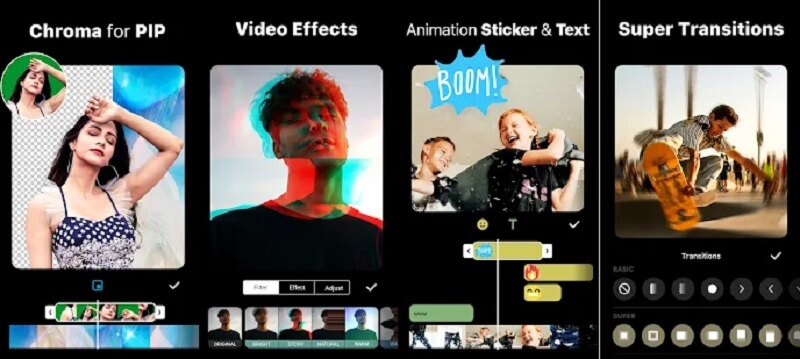
4. VivaVideo
Još jedna aplikacija za uređivanje videa koja je besplatna za korištenje i koja se može preuzeti za iPhone i Android je VivaVideo. Ovaj alat nudi korisničko sučelje i koriste ga ambiciozni kreatori sadržaja koji nemaju potpunu opremu za uređivanje. Nije ni čudo što može napraviti video kolaž koristeći vaše najdraže snimljene trenutke. A kako bismo vam pomogli u korištenju ove aplikacije, pogledajte dolje navedene korake.
Korak 1: Nakon što instalirate VivaVideo na svoj uređaj, otvorite ga i kliknite na Novi projekt karticu i dodajte videozapis koji vam je potreban.
Korak 2: Zatim kliknite video na Vremenska Crta a zatim Tekst i Fx izbornik ispod. Nakon toga kliknite na Prekrivanje iz izbora i odaberite sljedeći video koji želite dodati na kolaž. Kliknite na Gotovo gumb nakon.
3. korak: Nakon što završite s podešavanjem, kliknite na Uštedjeti karticu za izvoz videokolaža koji vam je potreban.
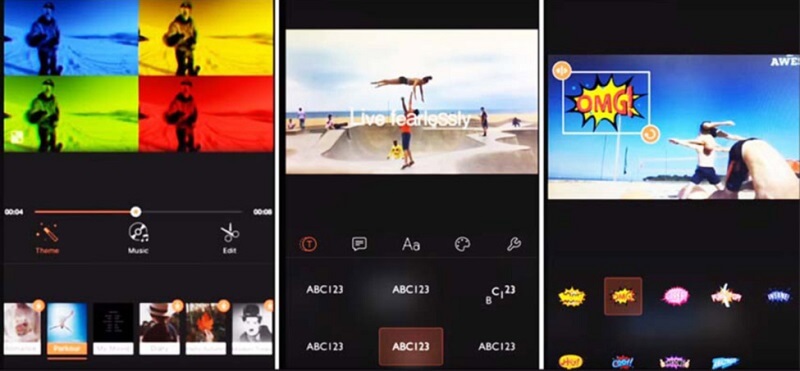
Dio 3. Često postavljana pitanja o tome kako napraviti Split Screen Video na iPhoneu
1. Zašto je video kolaž koji je montiran na InShotu bio malo mutan?
Možete odabrati rezoluciju nakon što ćete izvesti video, na taj način ćete imati dobru kvalitetu videa.
2. Smijem li promijeniti format video kolaža?
Apsolutno da! Možete promijeniti format video kolaža, uz to možete koristiti Vidmore Video Converter, ovaj alat nudi više od 200 formata datoteka.
3. Koliko je maksimalno vrijeme konvertiranja videa u VivaVideo?
Maksimalno vrijeme konverzije u ovoj aplikaciji je pet minuta.
Zaključak
Sada nećete morati trošiti vrijeme na pronalaženje prave aplikacije za izradu video kolaža. Kao i u ovom postu, pružili smo različite alate na kako napraviti video kolaž na iPhone uređaju. Ali ako više volite koristiti stolno računalo, možete se obratiti gore navedenom softveru.
Uređivanje videa
-
Uredi iPhone video
-
Uredi Android Video
-
Pretvorite iPhone video


